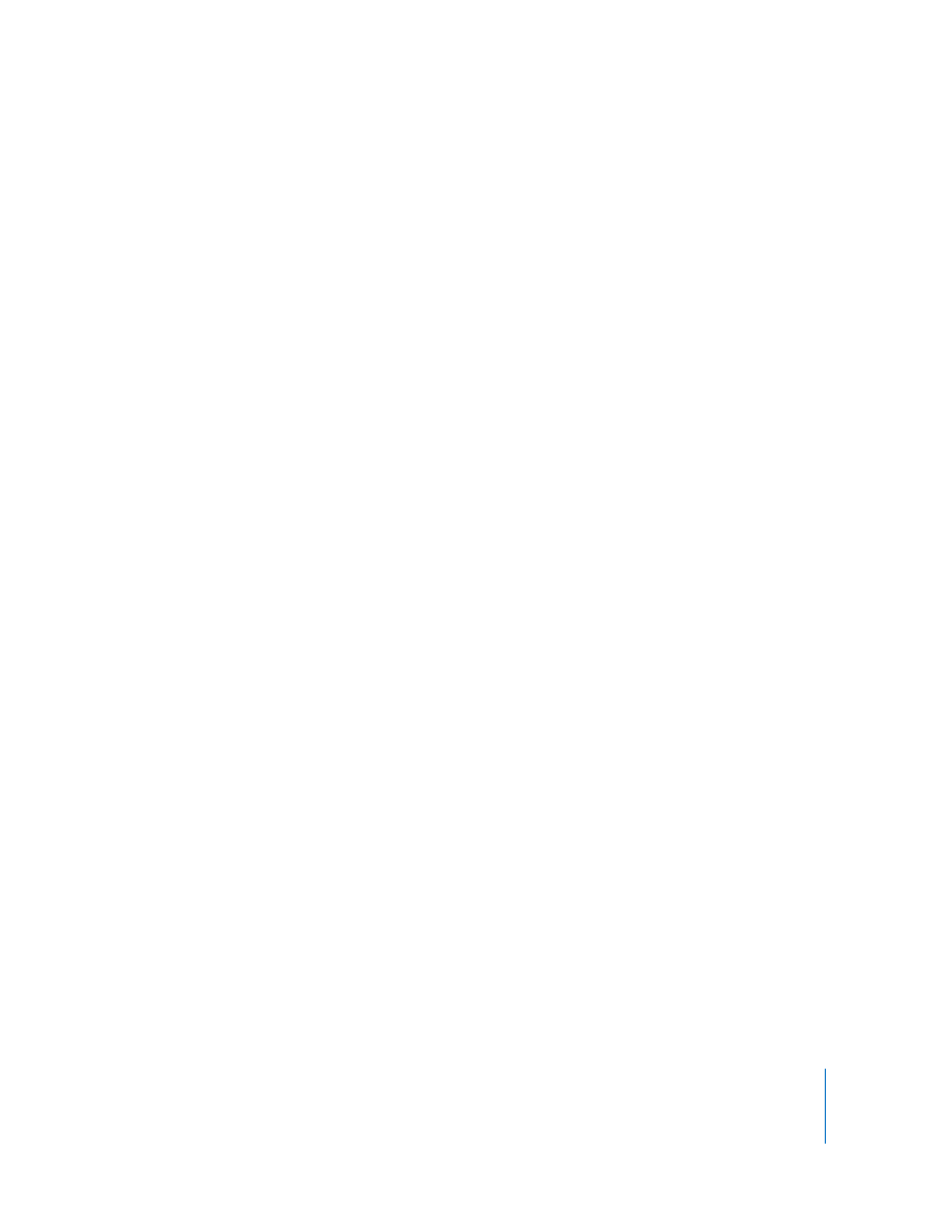
Como importar ficheiros multimédia com o Browser Multimédia
Pode importar ficheiros multimédia a partir de outras aplicações iLife, incluindo o iTunes
e iPhoto, para um projecto de podcast. Pode ainda importar outros projectos do Garage-
Band que tenham sido guardados com uma pré-visualização do iLife. Pode encontrar e
pré-visualizar ficheiros multimédia no Browser Multimédia. Pode ainda adicionar outras
pastas ao Browser Multimédia, para que possa adicionar ficheiros multimédia nas pastas
dos seus projectos.
Para procurar e pré-visualizar ficheiros multimédia no Browser Multimédia:
1
Clique no botão do Browser Multimédia (o ícone apresenta diferentes tipos de multimédia),
ou seleccione Controlo > Mostrar browser multimédia.
O Browser Multimédia abre do lado direito da linha de tempo.
2
Proceda de uma das seguintes formas:
 Para ver os projectos e ficheiros do GarageBand na biblioteca do iTunes, clique no botão
Áudio.
 Para visualizar ficheiros na biblioteca do iPhoto, clique no botão Fotos.
 Para ver os projectos e ficheiros do iMovie na pasta Filmes, clique no botão Filmes.
3
No Browser Multimédia, desloque-se para a pasta que contém os ficheiros que quer
utilizar. Pode ainda procurar ficheiros pelo nome digitando o nome de ficheiro no
campo de pesquisa.
Para pré-visualizar ficheiros de áudio e filmes no Browser Multimédia, faça o seguinte:
 Seleccione o ficheiro na lista de multimédia e depois clique no botão Reproduzir ao
fundo do Browser Multimédia.
 Clique duas vezes no ficheiro na lista de multimédia.
O ficheiro começa a reprodução.
Para parar a reprodução da pré-visualização:
 Clique no botão Reproduzir no Browser Multimédia de novo.
Para importar um ficheiro de áudio:
m
Arraste o ficheiro de áudio do Browser Multimédia para a linha de tempo.
Para adicionar uma pasta ao Browser Multimédia:
m
Arraste a pasta a partir do Finder para a área central do Browser Multimédia.
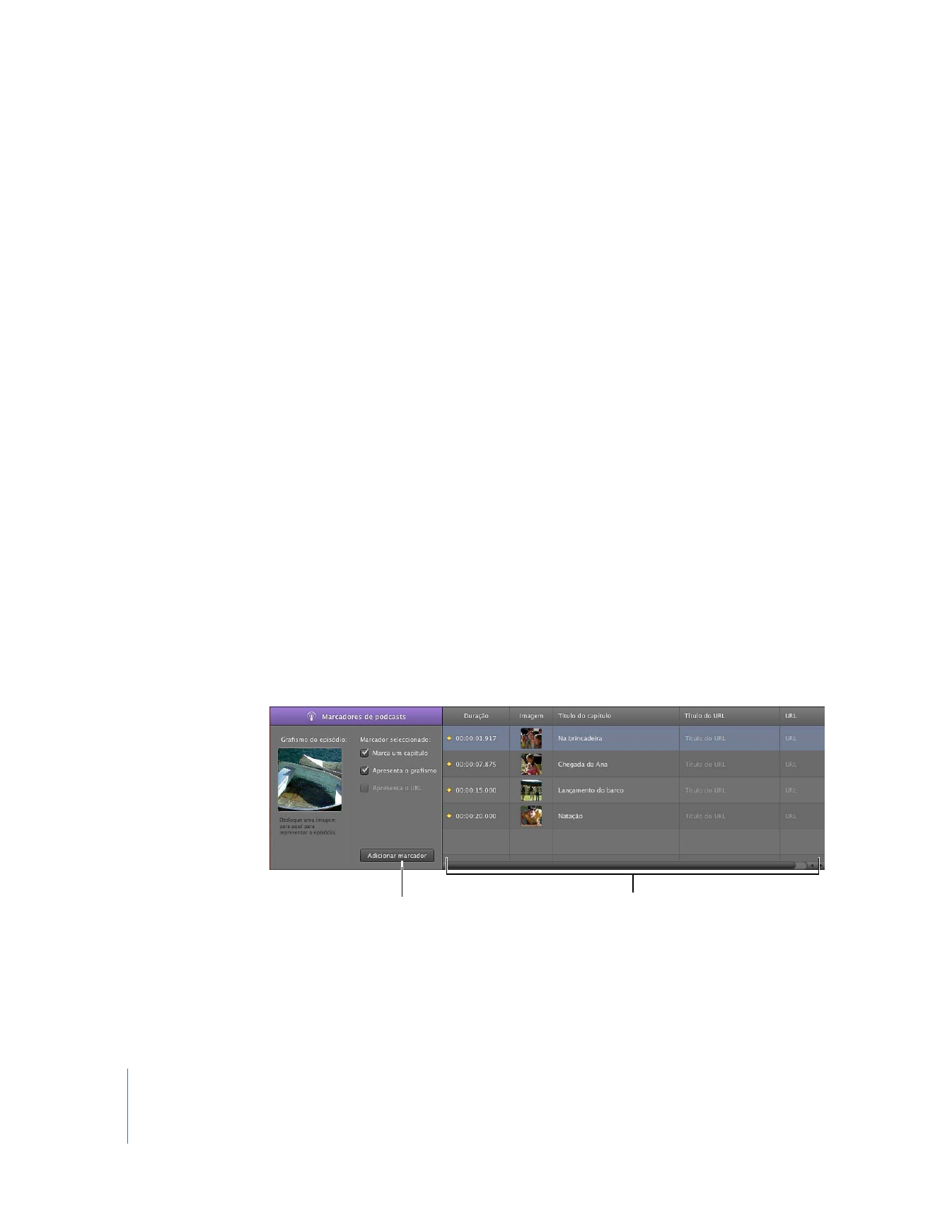
106
Capítulo 10
Tutorial 8: Criar podcasts